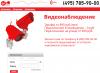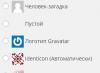На YouTube
выложено порядка 200 млрд.
видеороликов. Чтобы такой объём контента смог просмотреть один человек, ему понадобится более 1000 лет.
Эти цифры, конечно, впечатляют, но, как известно, количество не означает качество. Видеоблогером на YouTube
может стать кто-угодно и вещать на своём канале что-угодно. Пользователям отыскать что-то конкретное и полезное в таком обилии материала с каждым днём становится всё труднее.
За топовыми или цепляющими названиями роликов часто скрывается пустая болтовня, эзотерические и околонаучные бредни, субъективизм незрелых личностей, дезинформация. Но ладно ещё информация для взрослых, поражает засилье детского контента, отупляющего подрастающее поколение. Как бороться с неинтересными, пустыми и опасными для детей YouTube-каналами у себя на компьютере?
1. Как бороться с ненужными каналами на YouTube
Администрация видеохостинга, безусловно, борется с недопустимым контентом, но для блокировки в порядке цензуры видео должно содержать грубые, очевидные нарушения. Духовной, идеологической, нравственной, зрелостной цензуры на YouTube не существует. Так, например, если в роликах, продвигающих концепцию плоской Земли, нет порнографии или сцен насилия, а представленный материал не нарушает чьё-то авторское право, такие ролики не подлежат удалению на основании того, что сама по себе концепция является полным абсурдом.
У авторов каналов есть инструментарий для борьбы со злостными комментаторами: пользователям можно запретить оставлять комментарии, а то и вовсе заблокировать им доступ к каналу. А вот зритель средствами видеохостинга каналы блокировать не может. Администрация YouTube советует скрывать нежелательные видео, если они оказались среди рекомендуемых, а для детей включить функцию безопасного просмотра. Тем не менее возможность блокировки отдельных каналов существует, но осуществляется она не средствами интерфейса видеохостинга, а с помощью специального расширения для популярных браузеров. Об этом расширении поговорим чуть позже, пока же посмотрим, какие возможности для фильтрации контента предлагает сам YouTube .
В ленту рекомендаций нашего профиля на YouTube попадают те видеоролики, которые предположительно могут быть нам интересны. Алгоритм определения таких рекомендаций довольно прост: система сайта предлагает нам видео с теми же тегами, что указаны к видео, которым мы ранее ставили лайки или просто часто смотрели в рамках определённой тематики. Этот алгоритм, увы, не идеален даже при условии, что залогиненным аккаунтом видеохостинга пользуемся только мы сами. Если с нашего аккаунта ролики на YouTube смотрят дети или другие члены семьи, в рекомендациях обнаружим, соответственно, то, что потенциально могло бы быть интересно им. Дети обычно на лайки не скупятся, потому даже после недлительного пребывания чад на YouTube в рекомендациях обнаружим засилье мультфильмов, прохождение игр, видеоинструкции типа того, как создать гомункула, и т.п.
Чтобы больше не лицезреть потенциально интересные другим членам семьи видеоролики, в первую очередь необходимо создать им отдельный Google -аккаунт и подключить его к YouTube в отдельном профиле браузера. Или в другом браузере, если используемый веб-обозреватель не поддерживает мультиаккаунт. В идеале же и вовсе сделать каждому члену семьи отдельную учётную запись операционной системы. В противном случае борьба с нежелательными рекомендациями будет бессмысленной.
После того, как проблема будет упреждена, можно приступать к её нейтрализации. На домашней страничке профиля жмём три точки на нежелательном ролике и кликаем .

И выбираем один из двух последних вариантов:
Либо «Мне не интересен такой-то канал»
, если проблема только в канале;
Либо «Мне не нравятся видео, похожие на это»
, если проблема в тематике.
Затем жмём .

Точно так же поступаем с видеороликами, которые отображаются в боковой ленте справа на страницах просмотра.

3. Очистка истории просмотров
Комплексный способ борьбы с нежелательными рекомендациями после того, как кто-то другой «отдыхал» на YouTube с нашего аккаунта – очистка истории просмотров. — это один из разделов библиотеки профиля, в котором ведётся хронология просмотренного ранее с любых устройств. На истории просмотров, собственно, и базируется алгоритм формирования рекомендаций YouTube . Если очистить историю, в рекомендациях больше не будет появляться тематика ранее просмотренных роликов. При необходимости можно приостановить ведение истории.

4. Детский профиль YouTube с безопасным режимом
Для детского профиля YouTube крайне желательно включить безопасный режим. При активации этого режима в поиске и рекомендациях не отображаются видеоролики с возрастными ограничениями и отключены комментарии. Чтобы включить безопасный режим, нажимаем кнопку профиля. В появившемся меню кликаем «Безопасный режим: Откл» .

И ставим его переключатель в позицию «Вкл» .

5. Как заблокировать канал на YouTube
Как видим, у сайта видеохостинга довольно лояльные методы борьбы с неугодным пользователям видеоконтентом. Возможность очистки рекомендаций и безопасный режим для детей – это, конечно, хорошо, но эти механизмы не избавляют от нежелательных видео в результатах поиска, а также не дают родителям самим решать, какие каналы негативно влияют на развитие ребёнка, и формировать свой чёрный список недопустимого контента. Этот пробел в функционале сайта YouTube восполняет расширение для браузеров . Оно позволяет блокировать каналы видеохостинга и вести свой собственный чёрный список неугодного контента.
Расширение можно установить в Google Chrome , Яндекс.Браузер , Vivaldi и любой иной браузер на базе Chromium , поддерживающий контент из магазина «Хрома» .

Доступен в магазине браузера Opera .

Расширение также можно внедрить в (Quantum) .

Чтобы дети не догадались о присутствии такого механизма цензуры, его можно скрыть. В Chrome вызываем контекстное меню на значке расширения и убираем его с панели инструментов. Значок передвинется на панель в меню браузера.

В Опере значок появляется в адресной строке при открытии сайта YouTube . Чтобы убрать значок, отправляемся в раздел браузера «Расширения» и ставим галочку сокрытия. Если понадобится внести корректировки в чёрный список, эту галочку нужно будет, соответственно, на время убрать.

В значок отображается также только при посещении видеохостинга, но на панели инструментов браузера. Чтобы убрать значок, вызываем на нём контекстное меню и удаляем с панели инструментов.

Если чёрный список понадобится отредактировать, помещаем значок обратно на панель инструментов. Для этого заходим в раздел меню .

И перетаскиваем на панель инструментов Firefox .

Как добавить YouTube-канал в чёрный список? Кликаем на название канала в результатах поиска или в рекомендациях, вызываем контекстное меню и выбираем опцию блокировки, реализованную .

Если канал нужно разблокировать, открываем расширение и крестиком удаляем такой канал из чёрного списка.

Чёрный список каналов, к сожалению, не синхронизируется вместе с аккаунтом Google . Вместе с последним в браузер Chrome на другом устройстве или после переустановки операционной системы перенесётся только само расширение. Однако его создатели предусмотрели механизм экспорта-импорта списка заблокированных YouTube -каналов. Этот механизм можно использовать и при переходе на другой браузер, работающий с .
Чем больше на YouTube появляется каналов с детской тематикой, тем больше они раздражают своим бесполезным и повторяющимся контентом. Сегодня речь пойдет о том, как заблокировать просмотр некоторых видеороликов или каналов на YouTube.
Многих родителей интересует, как заблокировать, запустить фильтрацию или создать черный список YouTube каналов, которые, по их мнению, не полезны к просмотру их чадам.
Именно поэтому на справочном форуме YouTube появилось много сообщений с подобными вопросами:

Это относится к каналам, на которых взрослые играют с персонажами из мультфильмов или распаковывают игрушки, типа Miss Katy, Mister Max и прочие. Они не приносят малышам никакой пользы и не учат ничему важному. Родители жалуются, что из-за постоянного мелькания современных развлекашек на экране, дети постоянно требуют купить новые и новые игрушки, такие как у их любимых видеоблогеров. Мамы пытаются внушитьмалышам, что это всего лишь видео, но дети не идут на уговоры. Более того, в семьях портятся отношения, а у родителей теряется авторитет.
Запреты, естественно, не действуют и когда взрослые переключают на обучающее видео или познавательный мультфильм, за ним тут же следует распаковка каких-нибудь игрушек! Надоедливые видео обязательно появляются в «Похожих» и кажется, что укрыться от них просто невозможно. Но решение все же есть!
Как заблокировать просмотр видео или канала на YouTube
Для того, чтобы избавиться от надоедливых видеороликов и убрать их из «Рекомендованных», существует очень полезное расширение от Google Chrome - Video Blocker . Работает оно очень просто, но сначала нужно его установить:

После установки отобразится инструкция на английском языке, теперь жмем «Close» и у вас появится вот такой значок на панели:

Теперь вы можете с легкостью удалять видео, как показано на скриншоте или блокировать весь канал для отображения в «Рекомендованных»:

После этого у вас появится надпись с таким предложением «Расскажите, почему это видео вам неинтересно?» Или же с возможностью отменить действие:
Для блокировки можно воспользоваться стандартным меню, кликнуть по видео правой кнопкой мышки и выбрать из списка функцию Video Blocker. Таким же способом вы можете заблокировать канал, выделив его и нажав на этот же значок в меню.
Если постоянно спамит, оставляет негативные комментарии какой-то пользователь на вашем канале или, к примеру, вы считаете, что он нарушил ваши права, то читайте эту небольшую подсказку, как заблокировать (забанить) spam-пользователя на YouTube.
Кстати, посмотрела этот запрос по Яндекс. Вордстат, оказывается ищут ответ на этот вопрос, хотя сделать это, крайне просто. Единственное, как я понимаю, заблокированный пользователь не сможет написать вам новые комментарии, сообщения и ставить лайки, но он по-прежнему имеет право ставить Dislike. Но не стоит забывать о том, что серьёзные нарушения могут привести к блокировке аккаунта. Здравствуйте, читатели и посетители .
Способы блокировки пользователя или канала на Ютуб
- 1. Способ. Заходим на канал спамера и нажимаем на вкладку «О канале». В новом открывшемся окне, справа вы увидите флажок. Если нажать на него, то откроется меню из четырёх пунктов, где можно выбрать соответствующее действие. Смотри скриншот.
- 2. Способ. Под любым видео спамера, если, конечно, у него есть загруженные видеоролики на YouTube, есть вкладка «Ещё» и строчка пожаловаться. Нажимаете на неё и сообщаете о нарушении, выбирая причину. Смотри скриншот.

- 3. Способ. Вы видите спам-комментарий под вашим видео. Подведите мышку к нему и справа от комментария нажмите на маленький треугольничек. Выберите необходимое действие.
- 4. Способ . Можно заблокировать пользователя непосредственно в «Творческой студии» во вкладке «Сообщество» .
Дальше выбор за вами, так как сделать это можно в нескольких подменю. Например, в первой вкладке «Комментарии». Для этого необходимо просто нажать на флажок и заблокировать пользователя. Он автоматически добавится во вкладку «Настройки сообщества» => «Заблокированные пользователи» и вы никогда не увидите его комментарии и сообщения. Плюс загляните в верхнюю вкладку «Спам».

P. S. На демонстрируемом скриншоте, конечно, далеко не спамеры;), а порядочные и уважаемые мной блогеры.
Например, Вячеслав ведёт свой блог и канал про Ютуб, а также проводит интересные конкурсы в которых я принимала участие и даже выиграла 400 руб. Его комментарий взят исключительно только для ПРИМЕРА. Заглядывайте на его блог и принимайте участие в его замечательных конкурсах.
Видео по теме статьи.
Заключение. Такими простыми способами можно убрать негатив с вашего канала Youtube. Пишите сталкивались ли вы уже с подобными комментариями на ваших каналах. Приходилось ли решать этот вопрос. Меня эта проблема ещё обходила стороной. С уважением,
YouTube – это не только источник ценных материалов, но и платформа для реализации вашего творческого потенциала.
Несмотря на то, что на сервисе действует строгая политика, касательно размещаемого контента, включая цензуру, нередко в общий доступ просачиваются не совсем лицеприятные сцены……………………………………………. ↓↓↓
К сожалению, администрация не всегда успевает оперативно реагировать на такие вызовы, поэтому возникает вполне логичный вопрос, можно ли заблокировать канал на Ютубе?
Естественно, речь не идет о полной блокировке, а лишь ограничении вашего доступа к такому контенту, проще говоря, ролики от заблокированного пользователя вы не больше не будете просматривать.
Блокировочка: виды, методы и последствия
Следует различать несколько видов блокировок:
- Полная – ее осуществляет администрация, если канал нарушает правила
- Частичная – контент не будет отображаться лично вам.
Чаще всего такая необходимость возникает в случаях, если доступ к YouTube имеют дети дошкольного возраста
К сожалению, на данный момент в YouTube не реализована система, как заблокировать канал от детей, но, все-таки, мы можем подсказать вам некоторые лазейки, которые помогут избавиться от нежелательных видеоматериалов !!!
Полная блокировка выполняется администрацией, как правило, по жалобе.
Например, если вы столкнулись с материалами эротического содержания, расовой дискриминации и прочее, то рекомендуется выполнить следующие шаги:
- чтобы полностью заблокировать канал на Ютубе необходимо ;
- открыть видеоролик, который нарушает правила;
- нажать кнопку «Еще» под видео и кликнуть по пункту «Пожаловаться».

→ Будьте уверены, что в скором времени модераторы проверят этот инцидент и будут приняты меры.
Тогда уже нарушителю придется интересоваться, что делать, если заблокировали канал на YouTube.
Но нередко возникает ситуация, когда материал относится к категории 18+, что не запрещено правилами. Но, так через ваш аккаунт заходят дети необходимо скрыть ненужные видеоматериалы.
Первый способ. Блокируем через специальный инструмент
Сколько людей – столько и мнений, к сожалению, некоторые каналы нам чужды. Или не менее рутинная ситуация – вы попросту не хотите, чтобы дети просматривали взрослый контент.
→ В этом случае есть простой способ, как заблокировать канал от ребенка.
Необходимо активировать соответствующий пункт в нежелательном аккаунте:
- отыщите пользователя, видеоролики которого нужно исключить;
- зайдите в его личный аккаунт и пункт «О себе»;
- нажмите на специальный флажок и активируйте пункт «Заблокировать пользователя»;

Второй способ. Специальный плагин
В Google Chrome и Mozilla есть специальное дополнение – Video Blocker.
Этот аддон позволит быстро заблокировать просмотр канала на Ютубе.
В настройках можно выбирать различные способы фильтрации, включая , названия, категории и прочее – это один из самых эффективных инструментов борьбы с нежелательным контентом.
Как выполнить установку плагина:
- проследуйте по адресу ;
- нажмите на кнопку «Установить»;
- перезагрузите браузер.

Теперь, используя специальную иконку в адресной строке или, нажимая правой кнопкой мыши, вы сможете очень быстро заблокировать видео, которые вы считаете неинтересными для вашего ребенка.
Третий способ. Выставляем возрастные ограничения
Это очень простой, но эффективный способ, как заблокировать доступ к каналу на YouTube.
→ Суть состоит в том, что вы лично выставляете в настройках родительский контроль.
Для этого нужно перейти в нижний отдел страницы и кликнуть на кнопку «Безопасный просмотр ».
Теперь для вашего аккаунта будут показываться только те видеоролики, которые имеют возрастные ограничения. Этот способ оптимальный, если вы хотите, чтобы Ютуб просматривали дети.
В свою очередь, если потребуется разблокировать канал на YouTube, то достаточно кликнуть повторно на «Безопасный просмотр».
Четвертый способ. Блокировка на Android
Не редкость, что у многих детей есть свои гаджеты. Это создает серьезную проблему, ведь многие из них могут беспрепятственно выйти в сеть и отыскать нежелательный контент.
Мы предлагаем вам очень простой способ, как заблокировать канал на Ютубе (например, на планшете).

Для этих целей устанавливается специальная программа родительского контроля (например, AdGuard ).
Она поможет не только ограничить доступ к видеороликам, но и запретить некоторые сайты. Это осуществляется, как в автоматическом режиме, так и при помощи ручных настроек.
Каждый родитель согласится с тем, что интернет - это место, точно не предназначенное для детей. В нем можно отыскать кучу запрещенного материала, просмотр которого, так или иначе, может навредить ребенку. Исключением не является также и YouTube. Хоть модерация в автоматическом режиме и проходит, но на представленную видеоплощадку все же просачиваются видеоролики с запрещенной тематикой.
Если вы задаетесь вопросом: "Можно ли заблокировать канал на "Ютубе"?", то ответ: "Несомненно, да!". В статье как раз будут предложены два наиболее эффективных способа, с помощью которых вы сможете обезопасить своего ребенка.
Как убрать шок-контент на YouTube?
Создатели видеохостинга "Ютуб" прекрасно знают, что на их ресурсе могут быть размещены ролики с нежелательным содержанием. Именно поэтому они принимают меры по его устранению. Выше уже упоминалось, что существует модерация видео, которая протекает автоматически. Но как отмечают сами же разработчики, идеального фильтра не существует. Поэтому будет хорошо, если каждый пользователь будет знать, как заблокировать канал на "Ютубе". К слову, полезно это не только в случае с детьми, но и если сам пользователь считает какой-то материал неприемлемым.
Сейчас будут подробно рассмотрены два способа, ознакомившись с которыми, вы узнаете, как заблокировать канал на "Ютубе". Первый предложит использование встроенного инструмента на сайте, а второй потребует загрузки и установки расширения на браузер. Оба они взаимодополняющие, поэтому советуется дочитать статью до конца, чтобы определиться, какой выбрать. Или пользоваться обеими сразу.
Способ 1: С помощью безопасного режима
В первую очередь вы должны опуститься в самый низ сайта. Кстати, сделать это можно абсолютно с любой страницы. Внизу отыщите кнопку "Безопасный режим". В настоящее время рядом с ней у вас должно быть написано "выкл".
Нажмите на кнопку, чтобы появилось выпадающее меню. Там, помимо всего прочего, вам надо поставить отметку рядом с пунктом "Вкл" - сделайте это и по итогу нажмите кнопку "Сохранить".

По сути, это все, и как заблокировать канал на "Ютубе", вы узнали. Но если вы захотели заблокировать его от своего чада, то он запросто может снять такую блокировку, поэтому стоит провести еще некоторые манипуляции.
Вы можете установить запрет на отключение безопасного режима в браузере. Чтобы это сделать, вам снова нужно спуститься в самый низ страницы. Там нажать на все ту же кнопку "Безопасный режим", но на этот раз в выпадающем меню нажать по соответствующей ссылке, расположение которой можете наблюдать на изображении ниже.

По итогу вас перебросит на страницу, где вы должны будете ввести свой пароль от аккаунта. Сделайте это и нажмите кнопку "Войти". После этого, для того чтобы отключить этот режим, необходимо будет снова вести пароль. Главное - не говорить его своему ребенку.
Способ 2: С помощью специального расширения
Первый способ, как заблокировать канал на "Ютубе" от детей, рассмотрен, но подойти он может не для каждого. Как-никак, он скрывает часть контента канала, который, по мнению разработчиков, является недопустимым для детей. Но что, если их мнение по этому вопросу расходится с вашим? В этом случае можно воспользоваться специальным расширением Video Blocker.
После его загрузки и установки в свой браузер у вас появится его иконка в верхней правой части.
Пользоваться расширением очень просто. Главное - после того как оно установится, перезагрузить браузер. Теперь, если видео, по вашему мнению, может навредить ребенку, нажмите по нему правой кнопкой мыши (ПКМ) и в контекстном меню выберите пункт Block videos from this channel.

Если же вы думаете, как заблокировать канал на "Ютубе" таким способом, то вам необходимо нажать ПКМ на названии канала и в меню выбрать тот же самый пункт.
Безопасный режим на планшете

В заключение стоит также рассказать о том, как заблокировать канал на "Ютубе" на планшете. К слову, использоваться будет тот же безопасный режим, о котором шла речь в первом способе, только вот его включение немного отличается.
Находясь в приложении YouTube на планшете, вам необходимо войти в его настройки. Данный раздел располагается в специальном меню - это вертикальное многоточие, которое располагается вверху справа.
Войдя в настройки, пройдите в раздел "Общие". После этого остается спуститься чуть ниже и поставить переключатель "Безопасный режим" в активное положение.
После этого безопасный режим будет включен и часть каналов, а также видео исчезнут с ваших глаз и глаз вашего ребенка.